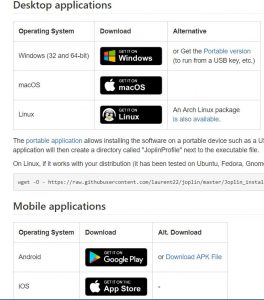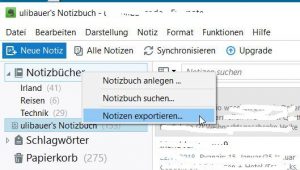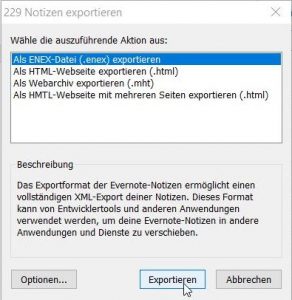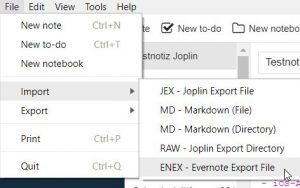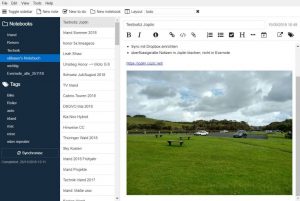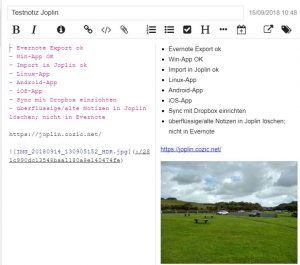In diesem Beitrag habe ich mir schon ein paar Gedanken zum Umstieg von Evernote auf ein anderes Notizen-Programm gemacht. Einen idealen Umstiegskandidaten habe ich damals nicht gefunden. Entweder gab es die Evernote-Alternativen nicht auf allen Plattformen oder der Export der vorhandenen Evernote-Notizen gestaltete sich umständlich. Inzwischen bin ich auf Joplin gestoßen. Hier stimmt alles: Das Programm ist leistungsfähig genug, Clients gibt es für alle Plattformen (Mac, Linux, Windows, Android, iOS) und der Import der vorhandenen Evernote-Notizen ist ein Klacks.
Die Joplin-Clients und die mobilen Versionen gibt es auf https://joplin.cozic.net/.
Export/Import
Als erstes müssen die Evernote-Notizen exportiert werden. Dazu den Windows- oder Mac-Client starten, Rechts-Klick auf „Notizbücher“, „Exportieren“ „Als ENEX-Datei“ auswählen und bestätigen (Name, Speicherort).
Zum Import den Joplin-Client starten (die Mobile Apps können nicht importieren) und „File“ –> „Import“ –> „ENEX“ auswählen und bestätigen (die zuvor von Evernote erstellte Datei).
Das war es auch schon. Joplin importiert alle Notizen; das kann eine Weile dauern.
Auf dem Screenshot ist zu erkennen, dass ich meine Evernote-Notizen bereits importiert hatte. Der erneute Import taucht links unter den Namen „Evernote_alle_251118“ auf. Man kann einfach alle Evernote-Notizen auf einen Rutsch importieren oder wahlweise einzelne Notizbücher. Tags bleiben dabei erhalten.
Funktionen
Ein Funktionsmonster wie Evernote ist Joplin nicht. Um Textnotizen inklusive Fotos, Videos und Links zu verwalten, ist Joplin allemal leistungsfähig genug. Auch einen Web Clipper gibt es für Joplin.
Joplin kann seine Notizen verschlüsseln und synchronisieren. Dabei ist es dem Benutzer überlassen, welchen Speicherort er für die Synchronisation wählt. Möglich sind beispielsweise Cloud-Dienste wie Dropbox, Nextcloud, OneDrive und WebDAV.
Zur Formatierung der Notizen setzt Joplin auf Markdown. Als Benutzer muss man kein Markdown-Experte sein; für die häufigsten Markierungen werden Checkboxen angeboten. Der Editor bietet eine Zwei-Fenster-Ansicht; wer will, kann ein Fenster ausblenden. Neue Notizen werden im linken Fenster erstellt.
Unter „Tools“ –> „General Options“ werden wichtige Einstellungen vorgenommen. Hier kann ganz unten auch das Ziel für die Synchronisation eingestellt werden.
Alles in allem ist Joplin ein sehr guter Ersatz für Evernote, sofern man manche der zahlreichen Extrafunktionen von Evernote nicht braucht und auf einen Web-Client verzichten kann. Es ist kostenlos, open source, kann Notizen verschlüsseln, ist für alle Plattformen verfügbar und zwingt einem keinen bestimmten Speicherort für die Synchronisierung auf.